 | Регистрация на портале госуслуги и подтверждение учетной записи |
Для получения полного доступа к электронным государственным услугам нужна подтвержденная учетная запись на портале Госуслуг

ШАГ 1. РЕГИСТРАЦИЯ НА ПОРТАЛЕ
1. На портале Госуслуги ( gosuslugi.ru) нажмите кнопку «Зарегистрироваться»

2. В появившейся регистрационной форме укажите свою фамилию, имя, мобильныйтелефон и адрес электронной почты, после чего нажмите на кнопку«Зарегистрироваться»

3. Дождитесь SMS с кодом подтверждения
4. Введите полученный из SMS код подтверждения и нажмите «Продолжить» для
завершения регистрации
ШАГ 2. ЗАПОЛНЕНИЕ ЛИЧНЫХ ДАННЫХ
1. Войдите в личный кабинет. После успешной регистрации статус Вашей учетной записи будет «Упрощенная»
2. Заполните профиль пользователя — укажите свой СНИЛС и данные документа, удостоверяющего личность (паспорт гражданина РФ, для иностранных граждан -документ иностранного государства)

3. Дождитесь окончания проверки введенных Вами данных (данные проходят проверку в МВД России и Пенсионном фонде РФ), это может занять от нескольких часов до нескольких дней

По окончании проверки на Ваш электронный адрес будет направлено уведомление. В случае успешной проверки Ваших данных статус Вашей учетной записи сменится с «Упрощенная» на « Стандартная»
При условии, что Вы являетесь клиентом одного из банков — «Сбербанк», «Тинькофф» или «Почта Банк», Вы можете зарегистрировать и (или) подтвердить свою учетную запись в веб-версиях интернет-банков или мобильных приложениях без необходимости посещения МФЦ или центров обслуживания. В случае, если вы не являетесь клиентом одного из банков — «Сбербанк», «Тинькофф» или «Почта Банк» для подтверждения учетной записи вам необходимо посетить МФЦ или центр обслуживания.

ШАГ 3. ПОДТВЕРЖДЕНИЕ ЛИЧНОСТИ ЧЕРЕЗ «Почта Банк».
1. На главной странице приложения «Почта банк» нажмите кнопку «Оплатить и перевести»

2. Из перечня услуг и поставщиков выберите «Госуслуги»

3. Нажмите «Подтверждение учетной записи Госуслуг»

4. В появившейся форме введите свой СНИЛС и нажмите «Подтвердить»
5. Дождитесь получения кода подтверждения (поступит в виде SMS либо Push-уведомления)
6. Укажите полученный код подтверждения в строке «Введите код подтверждения» и нажмите «Подтвердить»
В случае возникновения технических проблем обратитесь за помощью по телефону горячей линии «Почта Банк»: 8-800-550-07-70 или на телефон горячей линии портала Госуслуги: 8 800 100-70-10.
ПОДТВЕРЖДЕНИЕ ЛИЧНОСТИ ЧЕРЕЗ «Сбербанк»
1. На главной странице приложения «Сбербанк» выберите раздел «Платежи»

2. Из перечня выберите категорию «Регистрация на Госуслугах»

3. В появившейся форме выберите «Подтвердить учетную запись»

4. Проверьте правильность и актуальность личных данных
5. Введите свой СНИЛС и нажмите «Продолжить»
6. После поиска Вашей учетной записи на портале Госуслуг в приложении появится сообщение «Ваша учетная запись подтверждена»
В случае возникновения технических проблем, обратитесь за по телефону горячей линии «Сбербанк»: 900 или по телефону горячей линии портала Госуслуги: 8 800 100-70-10.
ПОДТВЕРЖДЕНИЕ ЛИЧНОСТИ ЧЕРЕЗ «Тинькофф»
1. На главной странице приложения «Тинькофф» нажмите кнопку «Платежи»

2. Из перечня платежей выберите категорию «Госуслуги»

3. Нажмите «Регистрация на gosuslugi.ru»

4. В появившейся форме выберите «Подтвердить учетную запись»
5. Проверьте правильность и актуальность личных данных
6. Введите свой СНИЛС
7. Нажмите «Подтвердить учетную запись»
В случае возникновения технических проблем, обратитесь за помощью по телефону горячей линии «Тинькофф Банк»: 8 800 555-777-8 или по телефону горячей линии портала Госуслуги: 8 800 100-70-10.
Как подтвердить учетную запись на Госуслугах быстро и легко?
Портал Госуслуги позволяет любому жителю страны воспользоваться множеством полезных сервисов. К примеру, через него можно заказать необходимую справку, записаться на прием к врачу, отправить ребенка в конкретный детский сад и многое другое. Однако для полноценного использования функционала необходимо не только зарегистрироваться, но и верифицировать свою личность. Как получить подтвержденную учетную запись на Госуслугах, расскажем далее.
СОДЕРЖАНИЕ СТАТЬИ
- Что нужно знать о подтверждении учетной записи в Госуслугах?
- Зачем нужна подтвержденная учетная запись?
- Как подтвердить учетную запись на Госуслугах?
- Способ 1: при помощи банка
- Способ 2: через Центр обслуживания
- Способ 3: заказным письмом
- Способ 4: посредством электронной-цифровой подписи
- Почему пришел отказ в подтверждении учетной записи или долго ничего не происходит?
Что нужно знать о подтверждении учетной записи в Госуслугах?
Портал Госуслуги предлагает 3 степени подтверждения. Каждая из них открывает пользователю все более широкие возможности:
- Упрощенная — единственная учетная запись, которая доступна для всех, в том числе и иностранцев. Это простейший тип регистрации, требующий введения номера телефона, адреса электронной почты и личных данных. Упрощенный аккаунт позволяет оформить трудовой патент, подать заявку на получение ВНЖ или РВП. Граждане РФ же могут только оплатить кредит в банке, записаться к врачу.
- Стандартная — требует от пользователя введения таких данных, как паспорт, СНИЛС, ИНН. Этот Тип учетной записи доступен только граждан России. После получения стандартного аккаунта можно оплачивать штрафы ГИБДД, узнавать о наличии задолженности в налоговой и пр.
- Подтвержденная учетная запись может быть присвоена только тем, кто подтвердил свои персональные данные. Процедуру нужно пройти только один раз, после чего пользователю открывается полный функционал портала.
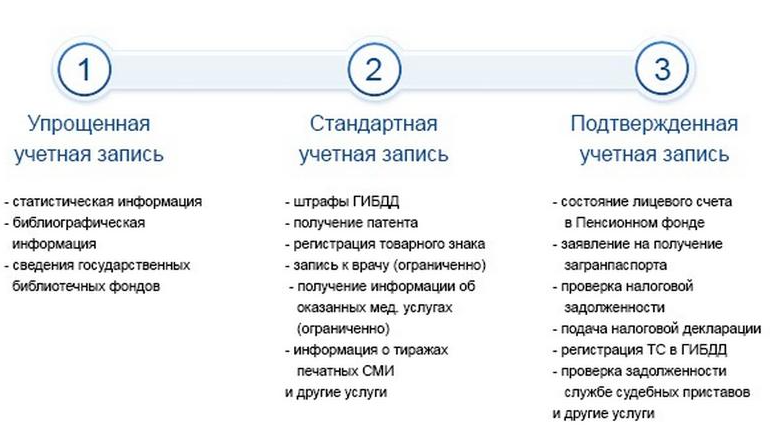
Зачем нужна подтвержденная учетная запись?
Подтвержденная учетная запись пользователя на портале открывает его огромный функционал. После подтверждения своей личность, можно не только заказывать справки и другие документы, но и оплачивать коммунальные услуги, пользоваться банковскими услугами, записываться на приемы к докторам и многое другое.
Как подтвердить учетную запись на Госуслугах?
Есть несколько способов, позволяющих подтвердить свою учетную запись.
Способ 1: при помощи банка
Не так давно все пользователи Госуслуг получили возможность подтвердить учетную запись при помощи онлайн-банкинга. Можно подтвердить учетную запись госуслуги через сбербанк, ВТБ, Банк Москвы и пр. Использовать такой способ могут все, у кого есть кредитная или дебетовая карта этих крупных банков страны. Однако каждый банк имеет свои особенности подтверждения учетной записи, поэтому перед процедурой необходимо убедиться в том, что она доступна.
- Банк Тинькофф. Для того, чтобы подтвердить свою учетную запись через этот банк, необходимо войти в личный кабинет на сайте банка. После придется перейти в раздел о регистрации аккаунта на портале Госуслуги.
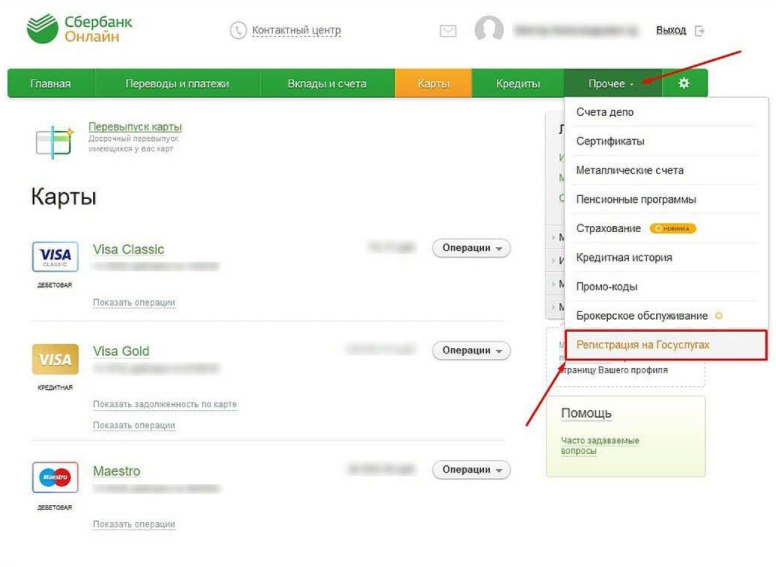
- Сбербанк. В этом случае нужно также войти в свой личный кабинет через Сбербанк Онлайн. В верхнем меню выбрать «Прочее», а затем «Регистрация на Госуслугах».
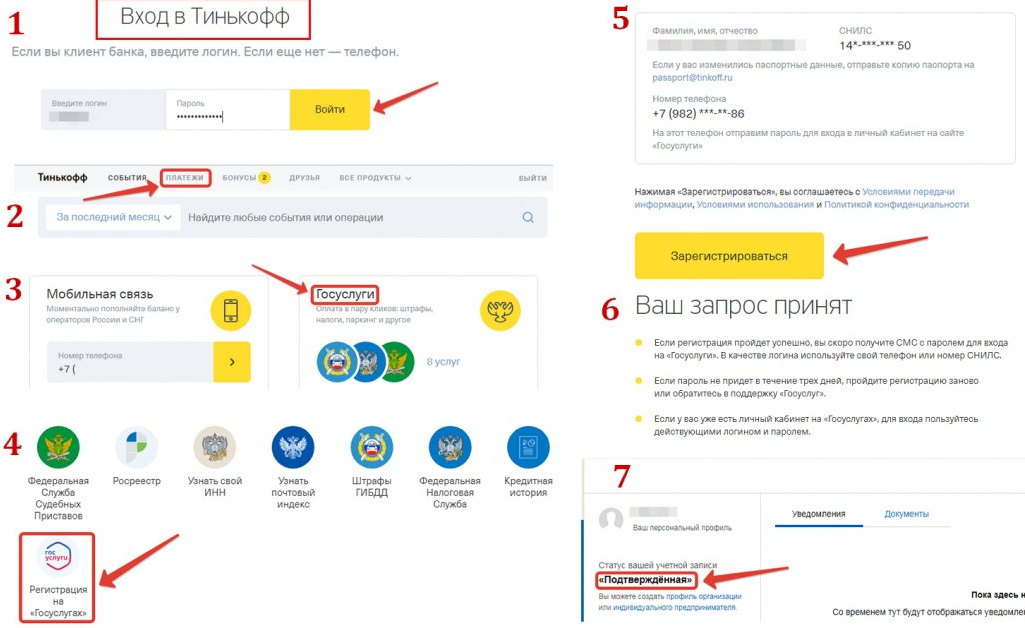
- ВТБ. Этот банк не предоставляет услугу подтверждения личности онлайн на телефоне или официальном сайте — для этого необходимо посетить отделение банка. Однако, подтверждение личность происходит моментально и клиенту нет необходимости ждать несколько часов или дней, пока данные будут синхронизированы.
- Банк Москвы. Этот банк предоставляет данную возможность относительно недавно. Подтвердить свою личность могут исключительно жители столицы, обратившиеся в банковское отделение. Подтвердить личность онлайн через телефон или в приложении, как и в предыдущем случае, не получится.
Регулярно к программе присоединяются новые банковские организации. Возможно, вскоре все они смогут подтверждать личность своих клиентов на портале Госуслуг.
Способ 2: через Центр обслуживания
Узнать о том, где находится ближайший центр обслуживания клиентов можно на самом сайте Госуслуг. Для этого необходимо войти в личный кабинет и найти раздел о подтверждении учетной записи. Далее следует выбрать вариант подтверждения «Лично, в офисе получения». Теперь откроется карта, на которой будут показаны все центры обслуживания, где подтвердить учетную запись на госуслугах можно в любое удобное время. Система автоматически формирует список центров, которые расположены ближе всего к клиенту. Для подтверждения в офисе необходимо иметь с собой паспорт и СНИЛС.
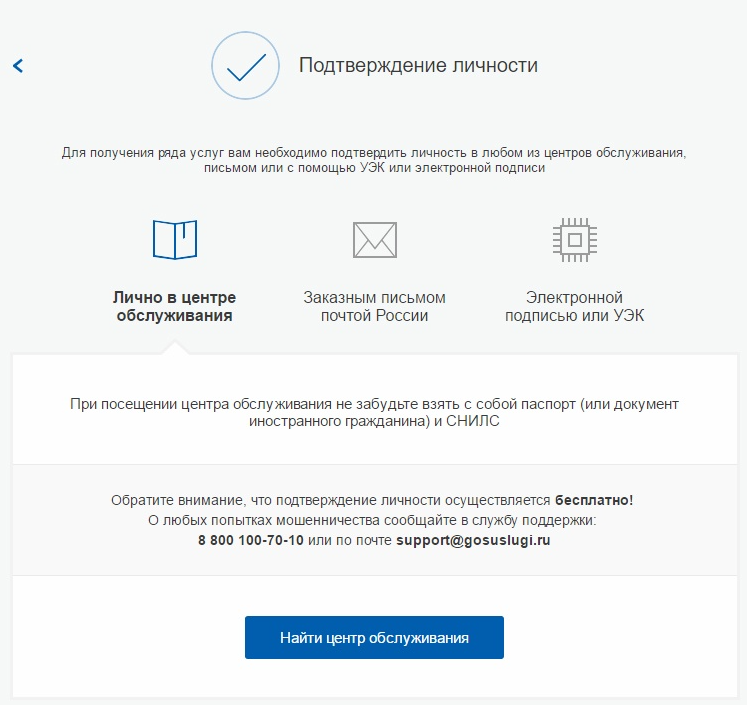
Важно! Удостоверение личность для Госуслуг в офисах предоставляются совершенно бесплатно.
Еще один вариант — обратиться в МФЦ. Для этого необходимо отправиться в любой ближайший центр с паспортом и оставить заявку на подтверждение данных на Госуслугах.
Способ 3: заказным письмом
Еще один достаточно популярный способ подтверждения — получение почтового письма через почту. В таком случае на адрес заявителя отправляют письмо с кодом подтверждения. Использовать такой метод стоит тем гражданам, которым не нужна срочная авторизация и они готовы подождать несколько дней.
Процедура выглядит так:
- Пользователю нужно войти в личный кабинет в Госуслугах.
- Перейти в профиль и найти активную кнопку «Подтвердить».
- На открывшейся странице ввести свои личные данные, паспорт и СНИЛС, если информация не вносилась ранее. Основные документы будут подтверждены в течение 10-15 минут на основании информации, внесенной в базы ПФР и МВД.
- Пользователю необходимо выбрать вариант подтверждения нового статуса учетной записи — получение кода по почте и ввести свой почтовый адрес.
- Спустя несколько дней на почту придет заказное письмо с кодом для подтверждения личности. Ввести его нужно в соответствующем окне на портале Госуслуг.
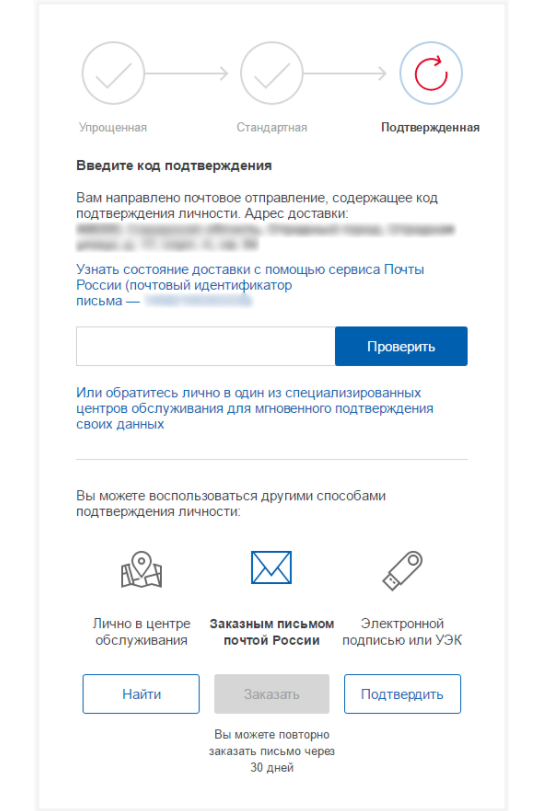
Как показывает практика, такой способ не требует никаких усилий, но в то же время занимает много времени.
Способ 4: посредством электронной-цифровой подписи
Самый сложный вариант — подтверждение с помощью электронной подписи. Особенно для тех, у кого ее нет. В случае ее отсутствия человеку предварительно нужно обратиться в удостоверяющий центр для ее приобретения. Потребуется взять с собой паспорт и СНИЛС. Электронный ключ записывается на носитель с необходимыми сертификатами действия, которые подтверждают подлинность.
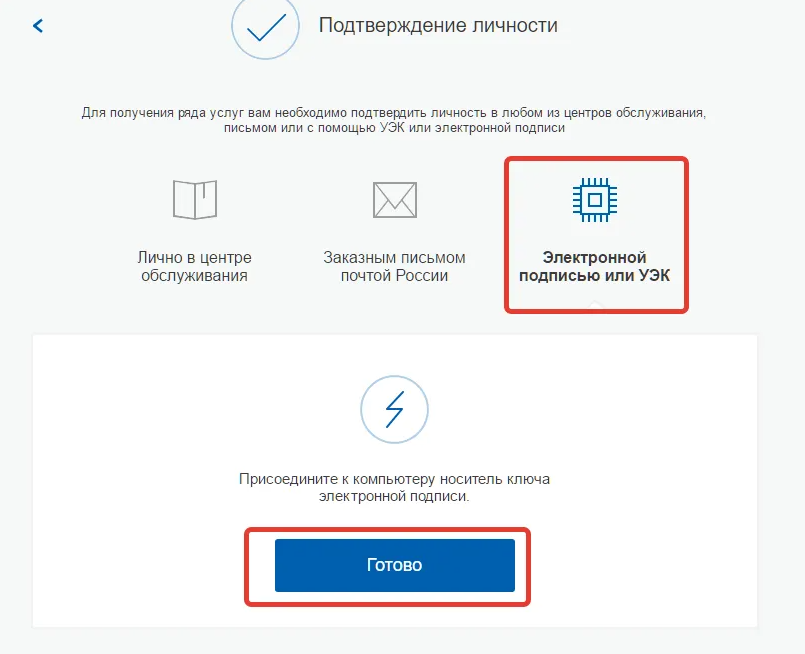
Важно! Электронная подпись покупается за отдельную плату. Ее стоимость зависит от центра, поэтому цену стоит уточнять на месте.
Почему пришел отказ в подтверждении учетной записи или долго ничего не происходит?
Получить статус учетной записи «Подтвержденная» не получится по нескольким причинам:
- Пользователь — иностранец.
- Заявитель указал неправильные данные или не передал нужную информацию.
- Физ. лицо находится в розыске, имеет открытую судимость или же большую задолженность перед налоговой.
- Пользователем были допущены ошибки в процессе регистрации.
Зачастую проблем с подтверждением нет. Государство идет навстречу своим гражданам и предлагает все больше способов для подтверждения личности на портале. Именно поэтому пользователю достаточно только выбрать подходящий вариант и следовать инструкции.
Нашли опечатку? Выделите текст и нажмите Ctrl + Enter
Не секрет, что множество различных интернет ресурсов на сегодняшний день обязывают привязывать номер телефона к учетной записи при регистрации, и портал Госуслуги не является исключением. Чтобы получать государственные услуги на портале пользователи должен зарегистрироваться на Госуслугах, а для регистрации необходимо указать и подтвердить телефонный номер. И я расскажу, как подтвердить номер телефона на Госуслугах!
Как подтвердить номер телефона на Госуслугах при регистрации
Прежде всего необходимо заметить, что регистрация на портале без указания номера телефона невозможна. Кроме того, необходимо помнить следующее:
- При регистрации на портале, пользователь должен сразу подтвердить указанный номер телефона, введя код подтверждения, который придет в SMS сообщении;
- Один телефонный номер может быть привязан только к одной учетной записи на Госуслугах;
Поэтому подтверждение номера телефона на Госуслугах — определенный элемент защиты, внедренный для того, чтобы никто не мог привязать чужой номер телефона к своей учетной записи. Кроме того, услуги на портале не оказываются анонимным пользователям, то есть, чтобы подтвердить учетную запись на портале и получить полный доступ ко всем услугам, пользователь должен не только подтвердить номер телефона, но и электронную почту, паспортные данные, СНИЛС, а также подтвердить личность любым доступным способом.
Чтобы подтвердить номер телефона на Госуслугах при регистрации необходимо:
Таким образом, вопрос «как подтвердить телефон на Госуслугах после регистрации» более неактуален, так номер телефона является обязательным к заполнению полем при регистрации на портале!
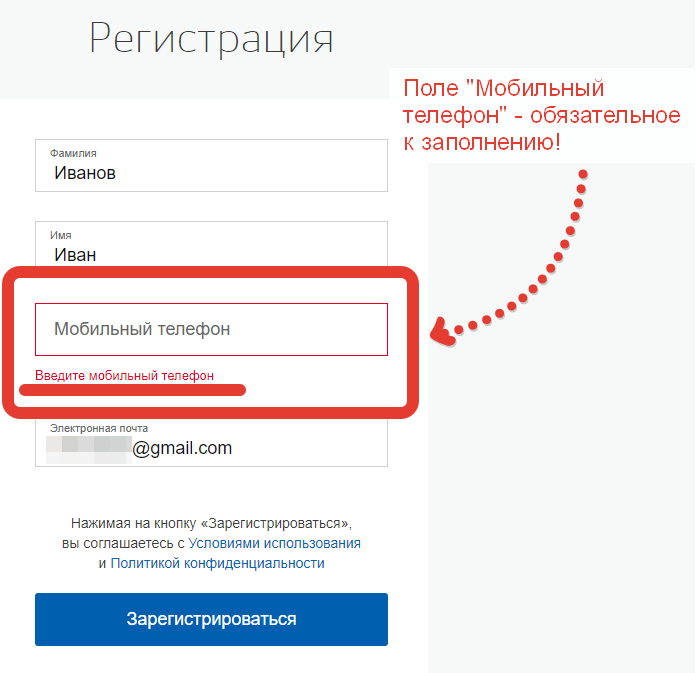
Также, пользователь может изменить номер телефона в настройках Личного кабинета, если номер телефона изменился!
Если вы уже зарегистрированы на портале Госуслуг, но не подтверждали номер телефона (регистрировались давно), тогда можете зайти в настройки своего профиля в личном кабинете Госуслуг и подтвердить свой номер телефона при помощи кода в смс сообщении.
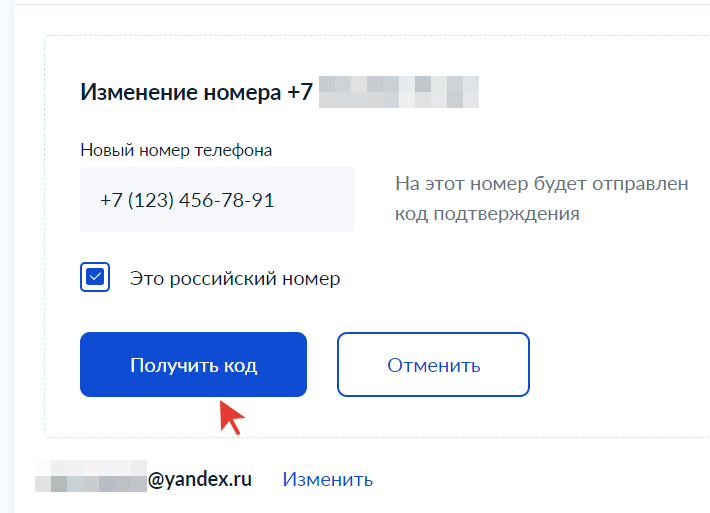
Как подтвердить номер мобильного телефона на Госуслугах при двухэтапной проверке входа
После регистрации на портале пользователь может включить двухэтапную проверку входа. Что это дает? При включенной проверке входа, при каждом входе в учетную запись на портале пользователю будет приходить SMS с кодом подтверждения. Без указания данного кода подтверждения вход в учетную запись не будет выполнен. Эта функция позволяет повысить безопасность учетной записи. Подтвердить номер мобильного телефона на Госуслугах при двухэтапной проверке входа проще простого:
- необходимо просто вводить код подтверждения из смс;
- и после нажатия кнопки «Продолжить» пользователь попадет в свою учетную запись на портале.
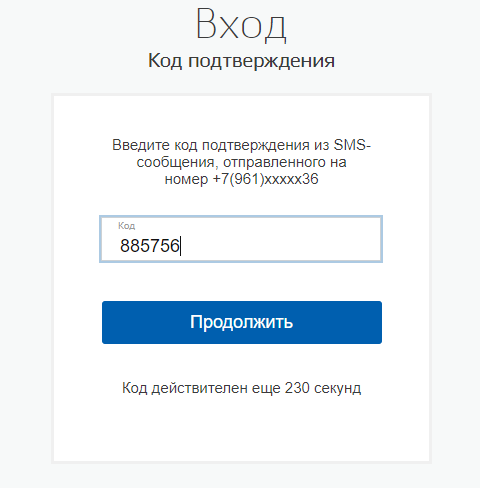
Вот такими способами можно легко и просто подтвердить телефон на Госуслугах. Если у Вас остались какие-либо вопросы, задавайте их в комментариях, и мы с радостью ответим!

Если нравится — подписывайтесь на телеграм-канал Бробанк.ру и не пропускайте новости
Высшее образование в Международном Восточно-Европейском Университете по направлению «Банковское дело». С отличием окончила Российский экономический институт имени Г.В. Плеханова по профилю «Финансы и кредит». Десятилетний опыт работы в ведущих банках России: Альфа-Банк, Ренессанс Кредит, Хоум Кредит Банк, Дельта Кредит, АТБ, Связной (закрылся). Является аналитиком и экспертом сервиса Бробанк по банковской деятельности и финансовой стабильности. rusanova@brobank.ru
Открыть профиль
Рассмотрим, как подтвердить учетную запись на Госуслугах, как вообще зарегистрироваться на портале и получить полноценный доступ к сервису. Для удобства граждан разработано несколько вариантов подтверждения личности. Обо всех — на Бробанк.ру.
-
Первый шаг — регистрация
-
Вариант №1 Онлайн через банк
-
Вариант №2 Через МФЦ
-
Вариант №3. Стандартный без подтверждения
-
Как подтвердить личность на Госуслугах через Сбербанк Онлайн
-
Через банкинги других банков
-
С помощью электронной подписи
-
В центрах обслуживания
-
Подтверждение аккаунта на Госуслугах через Почту России
Первый шаг — регистрация
Прежде чем думать о том, как подтвердить запись на Госуслугах, разберемся с тем, как вообще пройти регистрацию на этом портале. Сначала вы регистрируетесь, после становится понятным, нужно ли вам вообще подтверждение личности.
Дело в том, что некоторые способы регистрации предполагают автоматическое подтверждение, так как это каналы, по которым сразу идет сверка личности. То есть после такой регистрации гражданин сразу получает полноценный доступ к сервису Госуслуги.
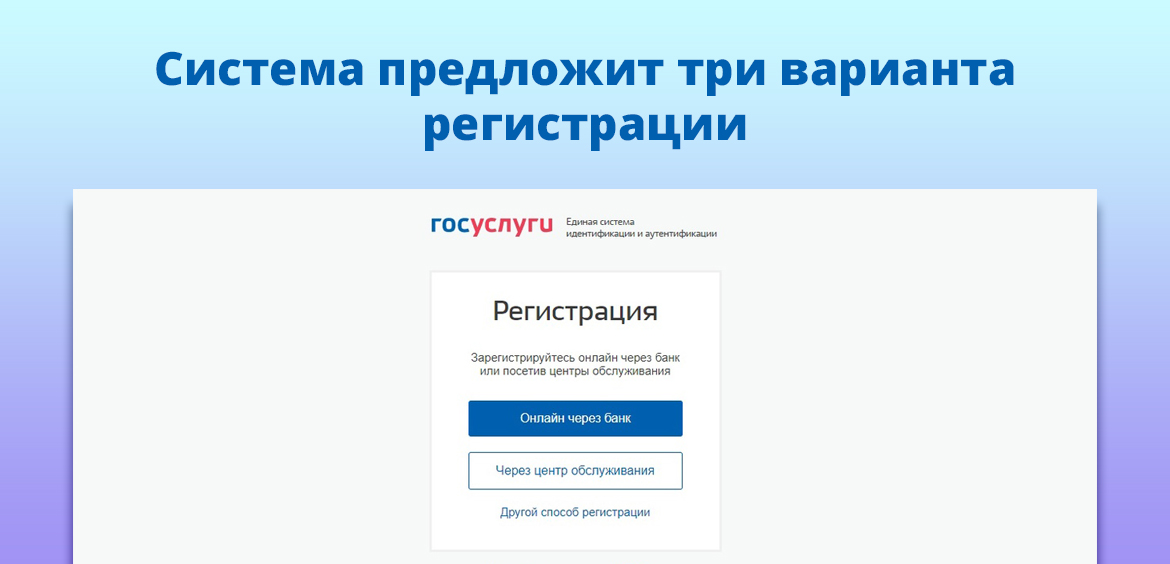
Для регистрации необходимо зайти на форму авторизации на государственном портале и внизу нажать на синюю ссылку “Зарегистрироваться”. Система сразу укажет на три возможных варианта регистрации.
Вариант №1 Онлайн через банк
Если у вас есть аккаунт в онлайн-банкинге партнерского банка, вы можете пройти авторизацию и подтверждение личности на Госуслугах дистанционно. Это самый удобный вариант.
Партнерские банки:
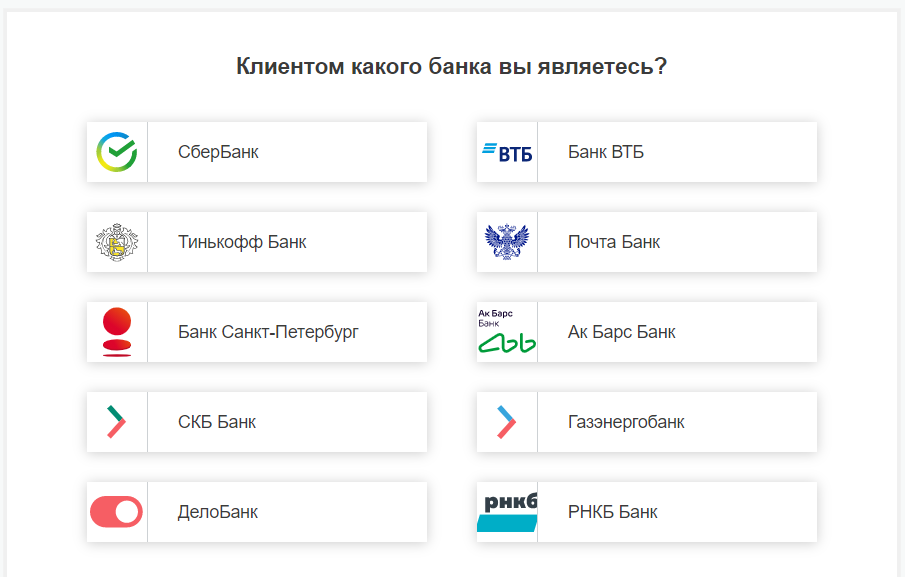
Как видно, число банков ограничено, их всего 10. Но это популярные финансовые организации, поэтому способ доступен многим гражданам РФ.
Если кликнуть на название банка, система сразу переадресует клиента на сайт банка для регистрации и подтверждения личности. Например, если выбрать ВТБ, откроется такая страница, которая в итоге ведет в онлайн-банкинг ВТБ:
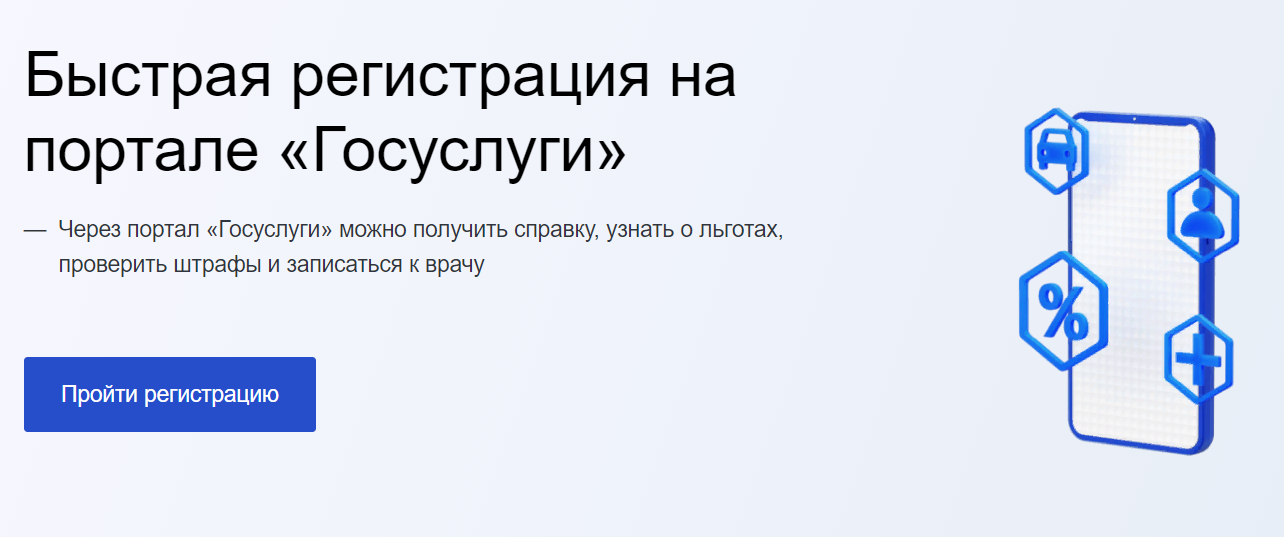
В банкинге нужно ввести или проверить данные своего паспорта и СНИЛС, убедиться в верности указанного мобильного телефона (он будет привязан к Госуслугам). После регистрации система пришлет на телефон пароль для входа на госпортал, логином будет номер мобильного.
Если вы регистрировались именно таким способом, подтверждать учетную запись на Госуслугах не нужно. Она сразу будет иметь подтвержденный статус.
Вариант №2 Через МФЦ
Если у вас нет доступа к банкингам указанных выше банков, вы можете обратиться в любой удобное МФЦ с паспортом и СНИЛС и получить данные для входа на Госпортал. При выборе этого варианта в форме регистрации система сразу укажет на доступные для посещения МФЦ по месту вашего нахождения:
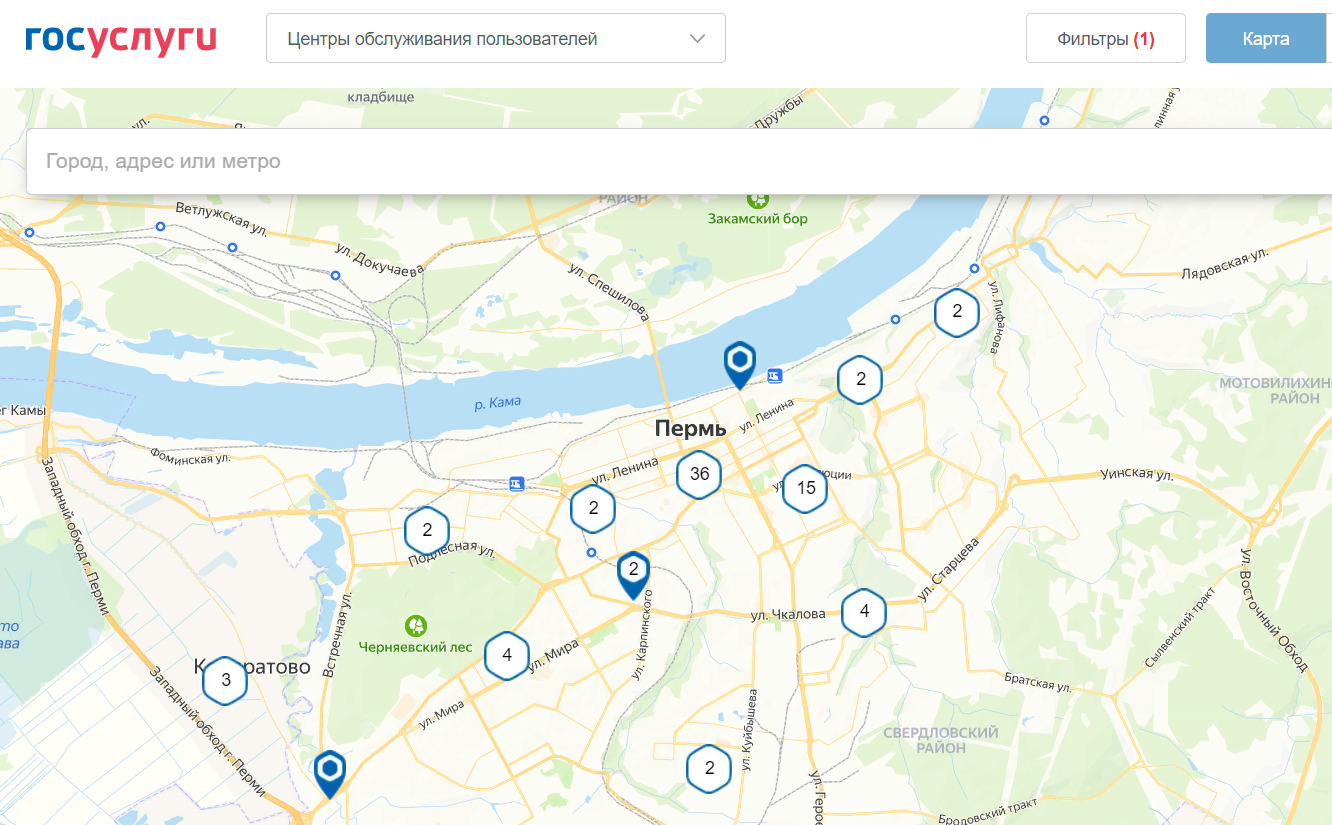
При этом способе вы также сразу получаете подтвержденный аккаунт, так как сотрудник МФЦ проведет сверку личности.
Вариант №3. Стандартный без подтверждения
Если вы регистрировались именно таким способом, тогда у вас точно возникнет вопрос, как подтвердить Госуслуги онлайн или иным образом. Дело в том, что здесь гражданин сам указывает данные о себе, и кто-то должен проверить и подтвердить их актуальность.
Для регистрации нужно представиться, указать свой мобильный телефон и подтвердить его присланным кодом. Форма выглядит так:
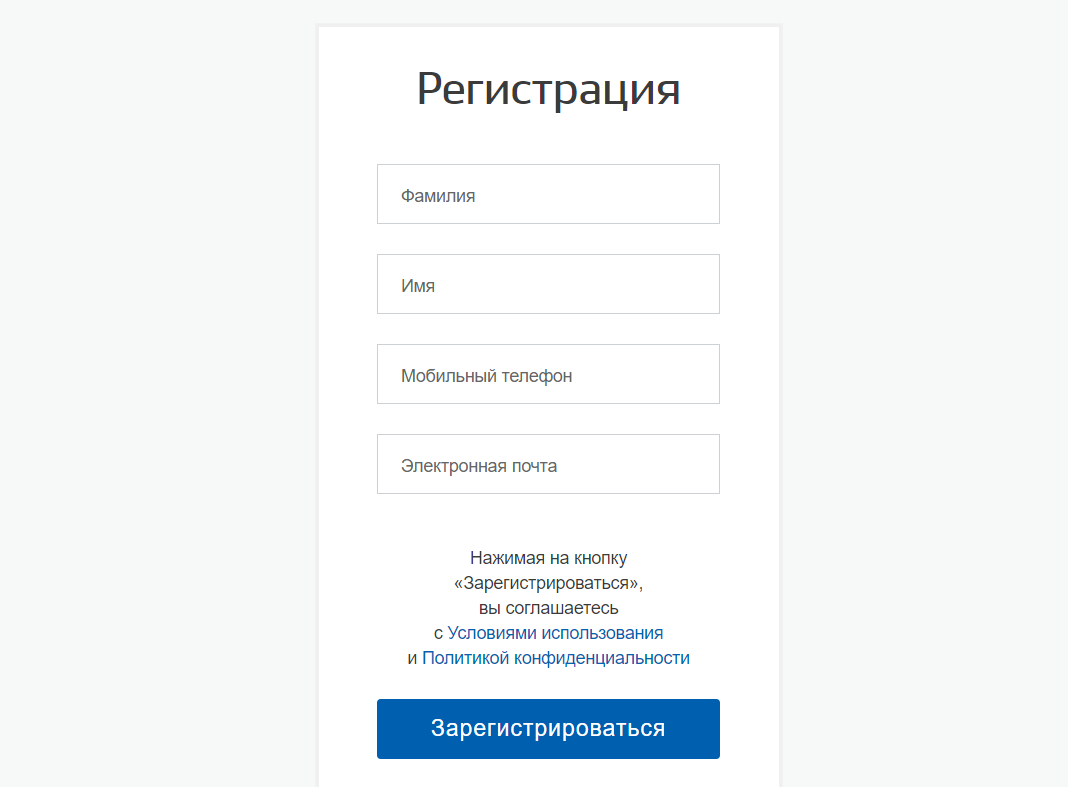
После система откроет поля для внесения данных о себе. Нужно вписать ФИО, пол, дату рождения, паспортные данные, место рождения и СНИЛС. После гражданину будут доступны некоторые опции сервиса, но в основном информационные.
При такой форме регистрации аккаунт требует подтверждения личности, только после этого откроется полноценный доступ к системе.
Как подтвердить личность на Госуслугах через Сбербанк Онлайн
Самый популярный вариант подтверждения личности — через банкинг Сбера. Если у вас есть там аккаунт, вы сможете подтвердить личность удаленно за пару кликов.
Как подтвердить запись на госуслугах через Сбербанк:
- Зайти в систему Сбербанк Онлайн или в Мобильное приложение Сбера последней версии. Авторизоваться и ввести в поисковой строке фразу “Регистрация на Госуслугах”.
- Откроется форма, куда нужно ввести личные данные или просто проверить их, если они уже есть в системе.
- Подтвердить данные кодом, присланным на мобильный телефон.
- В течение 30 минут заявка будет обработана, в Сбербанк Онлайн появится запись об удачном подтверждении личности на Госуслугах.

Подтвердить учетную запись на Госуслугах через Сбербанк Онлайн можно только в том случае, если все данные гражданина в госсистеме и самом Сбере идентичны.
Через банкинги других банков
Если раньше граждане могли подтвердить учетную запись Госуслуг только через Сбербанк, то теперь Госуслуги наладил отношения и с другими крупными российскими банками, а именно:
- ВТБ;
- Тинькофф;
- Санкт-Петербург;
- СКБ;
- Дело Банк;
- Почта Банк;
- Ак Барс;
- Газэнергобанк;
- РНКБ.
Если у вас есть аккаунт в банкинге любого из этих банков, вы можете подтвердить личность для пользования Госуслугами там. Схема точно такая же, как и при работе с системой Сбербанк Онлайн.
С помощью электронной подписи
Актуально в том случае, если у вас есть официальная электронная подпись, выданная аккредитованным удостоверяющим центром. КЭП выдается в виде флешки, которую нужно подключить устройству.
На устройство должен быть установлен специальный плагин, его можно скачать с Госуслуг. Вот инструкции для настройки плагинов для разных браузеров:

Когда все подготовлено, нужно зайти на страницу с персональными данными на Госуслугах. Там увидите ссылку “Подтвердить личность с помощью КЭП”. Далее нужно выбрать сертификат и ввести ПИН-код. Вскоре стандартная запись “превратится” в подтвержденную.
В центрах обслуживания
Многие граждане, которые не пользуются онлайн-банками и не имеют КЭП, проводят подтверждения учетной записи на Госуслугах через МФЦ. Для этого можно посетить любой многофункциональный центр с паспортом и СНИЛС.
На сайте Госуслуги можно посмотреть расположение МФЦ по всей России. В фильтре поиска поставьте галочку напротив опции “Подтвердить личность”. Вы можете обратиться в любой отдел без предварительной записи в порядке очереди.
Подтверждение аккаунта на Госуслугах через Почту России
И последний вариант — воспользоваться услугами Почты России. Сначала вы указываете данные о себе в аккаунте на Госуслугах, после выбираете вариант повышения класса профиля с помощью почтовых услуг.

Как проходит подтверждение личности:
- Нужно зайти на страницу с персональными данными и выбрать вариант подтверждения личности Почтой.
- Откроется форма, куда вводится почтовый адрес.
- В течение двух недель гражданину придет извещение о том, что на его адрес поступило письмо от Госуслуг.
- Письмо выдается в почтовом отделении при наличии паспорта. В конверте будет письмо с кодом подтверждения.
- Вводите этот код на странице подтверждения личности.
Через некоторое время аккаунт станет подтвержденным, гражданину откроются все возможности государственного портала. Единственное исключение — при подтверждении личности через Почту невозможно пройти авторизацию через Госуслуги на сайте nalog.ru.
Частые вопросы
Как онлайн подтвердить учетную запись на Госуслугах?
Дистанционно вы можете сделать это через систему Сбербанк Онлайн или через банкинги других указанных в материале девяти банков. Операция занимает пару минут, подтвержденный статус у аккаунта появится через 30 минут. Также операцию можно выполнить онлайн с помощью своей электронной подписи.
Как подтвердить запись на госуслугах через Сбербанк Онлайн?
Если у вас есть доступ в эту систему или мобильное приложение Сбера, нужно зайти в нее и найти через поиск опцию регистрации на Госуслугах. После подтверждаете данные и полчаса ждете обработку запроса.
Как подтвердить учетную запись на Госуслугах через МФЦ?
Посетите любое удобное отделение МФЦ с паспортом и СНИЛС. Операция проводится на месте.
Как быстро придет письмо от Госуслуг для подтверждения личности?
Письмо отправляется через 2-3 рабочих дня после получения запроса. Далее все зависит от места доставки. Она может занять 3-10 дней.
Что можно делать на Госуслугах после подтверждения личности?
Откроется полный ассортимент доступных операций. Это подача заявлений различным ведомствам, запись на прием к врачу и многое другое. Полный перечень найдете в разделе “Услуги”.
Комментарии: 32
С 1 июня 2021 года вступили в силу изменения в Федеральный закон от 07.07.2003 года № 126‑ФЗ «О связи» в рамках № 533‑ФЗ «О внесении изменений в Федеральный закон «О связи», согласно которому все пользователи должны подтвердить свои номера на портале Госуслуги, иначе номера могут быть заблокированы уже начиная с 1 декабря 2021 года.
В связи с изменениями в законодательстве компания «GARTEL» обязана осуществлять проверку на достоверность персональных данных, предоставляемых пользователями номеров. В свою очередь пользователи номеров должны предоставлять актуальные паспортные данные Оператору, после чего необходимо подтвердить эти сведения на портале Госуслуг по каждому используемому номеру.
Как предоставить персональные данные в GARTEL?
Предоставить паспортные данные нового пользователя номера, либо подтвердить достоверность (актуальность) паспортных данных действующего абонента возможно одним из ниже перечисленных способов:
- по звонку в службу поддержки: по короткому номеру — 0788 или по городскому номеру — +74952155476;
- обратившись в чат службы поддержки в WhatsApp по номеру: +74952155476
- отправив письмо на электронную почту отдела обслуживания — 0788@gartel.ru;
После предоставления/подтверждения паспортных данных в GARTEL, автоматически будет отправлен запрос на портал Госуслуги для подтверждения активации номера телефона.
Как происходит процесс подтверждения активации номера на портале Госуслуги?
Для начала убедитесь, что вы имеете подтвержденную учетную запись на портале Госуслуги. После чего дождитесь, пока в разделе «Уведомления» у вас появится запрос на «Активацию сим-карты», отправленный оператором связи.

Перейдите в уведомление и проверьте совпадают ли указанные в запросе паспортные данные с теми, что Вы предоставили в GARTEL, после чего нажмите на кнопку «Подтвердить». Статус заявления изменится на «отправлено в ведомство».

Если данные не совпадают, обратитесь в службу поддержки абонентов GARTEL, наши специалисты всё проверят.
Через некоторое время в личный кабинет Госуслуг поступит уведомление об активации номера.

Теперь номер подтвержден и Вам будут доступны услуги связи, номер телефона будет автоматически добавлен в Ваш профиль на Госуслугах.
Если на портале Вам поступит уведомление, что номер не подтвержден, то Вам необходимо сверить Ваши паспортные данные с данными, имеющимися в GARTEL. Ошибка чаще всего возникает, если Вы теряли, либо меняли паспорт и не обновили данные либо на портале, либо у оператора.

Дополнительно Вы будете оповещены по факту проверки персональных данных с помощью SMS.
Как зарегистрироваться на портале Госуслуг?
Чтобы зарегистрироваться на портале нужно выполнить несколько простых действий:
- Перейдите по ссылке: https://esia.gosuslugi.ru/registration/;
- Заполните страницу регистрации: укажите ФИО, номер мобильного телефона или e-mail;
- Получите код подтверждения;
- Заполните данные паспорта и номер СНИЛС;
- Дождитесь положительного результата проверки данных.
В случае возникновения технических проблем обратитесь за помощью по телефону горячей линии портала Госуcлуги: 8 800 100-70-10.
Портал запросит у вас разрешение на обработку персональных данных, которые необходимы для обмена данными с ведомствами (при желании можно ознакомиться с полный текстом согласия).
Далее необходимо подтвердить свою личность.
Как получить подтвержденную учетную запись на портале Госуслуги?
Получить подтверждённую учетную запись можно онлайн через банк, в центре обслуживания, с помощью УКЭП или через Почту России
Самый быстрый способ: Онлайн через банк
Зайдите в онлайн-приложение Вашего банка. В строке поиска введите «Регистрация на Госуслугах», далее «подтвердить» учетную запись. Укажите ФИО, номер телефона, серию и номер паспорта, которые Вы указывали при регистрации на портале Госуслуги, на следующей странице введите номер СНИЛС и e-mail. После чего пройдите итоговую регистрацию с помощью SMS и ожидайте прикрепления учетной записи на Госуслугах, обычно это занимает несколько минут.
Если вы клиент одного из следующих банков, перейдите по ссылке и следуйте инструкции:
Другой способ: Личное посещение Центра обслуживания
Воспользуйтесь им в случае, если ваш банк отсутствует в списке на портале или вы нуждаетесь в помощи сотрудника центра.
- Найдите ближайший Центр обслуживания по ссылке: https://map.gosuslugi.ru/map/co?filter=reg
- Важно, чтобы при поиске центра в информационном окне были указаны «Регистрация» и «Подтверждение личности».
- В удобное вам время посетите центр с паспортом и СНИЛС. Сотрудники Центра поддержки создадут Вам личный кабинет на портале.
- Временный пароль для Госуслуг также придет на телефон.
Также возможно подтвердить учетную запись с помощью электронной подписи.
